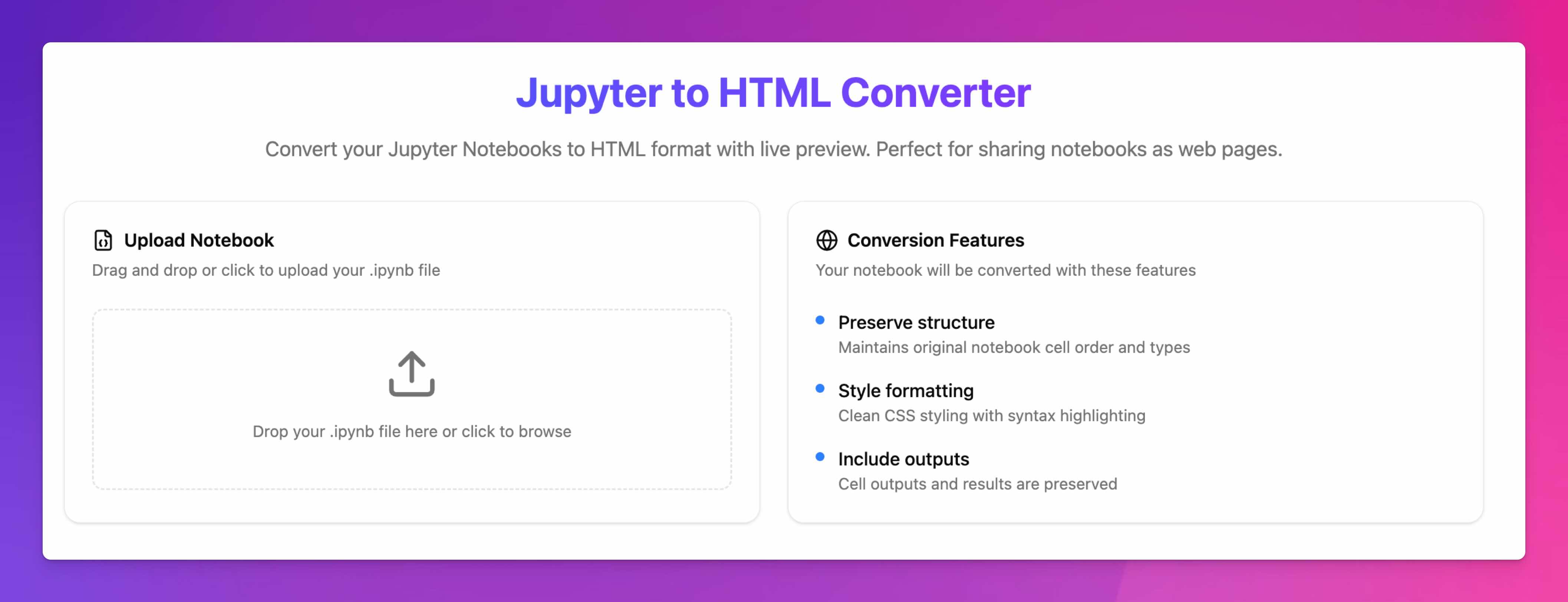.ipynbをHTMLに簡単変換する方法
Updated on

Jupyter Notebookはコードとナラティブ(記述)とビジュアル出力の組み合わせに最適ですが、時にはメール送信、ホスティング、ドキュメントサイトへの埋め込みができるシンプルなウェブページが必要になることもあります。.ipynbファイルをスタンドアロンのHTMLに変換する最速の方法は、PythonやJupyterに依存しないブラウザだけで完結する方法です。
以下には、:
- 無料でプライバシーに配慮したオンラインコンバーター(サインアップ不要、データはブラウザから出ない)
- 標準的なJupyterインストール環境で動作するステップバイステップCLIチュートリアル(追加ツール不要)
- JupyterLab、VS Code、Google Colabでのワンクリックエクスポート方法
- 代替のウェブコンバーターの紹介
- よくある質問とトラブルシューティングのヒント
について整理しています。
パート1 | オンラインで簡単に.ipynbをHTMLに変換(無料)
Runcellのオンライン ipynb → HTML コンバーター
Runcellが選ばれる理由
- ブラウザだけで完結するワークフロー—変換は完全にブラウザ内で行われ、ファイルはサーバーに送信されません([runcell.dev][1])
- シンタックスハイライト付きコード&出力をきれいでモバイルフレンドリーなテンプレートで保持 ([runcell.dev][1])
- 無料かつ無制限 — ファイルサイズ制限や透かしなし
ステップバイステップ
-
最新のブラウザでツールを開く:
runcell.dev/tool/ipynb-to-html -
ノートブックをアップロードする
.ipynbファイルをドラッグ&ドロップ、または- **“ノートブックをアップロード”**をクリックして選択
-
数秒待つ — 変換完了後にライブプレビューが表示されます
-
“HTMLをダウンロード”(またはダウンロードアイコン)をクリックしてファイルを保存
-
結果の
*.htmlを共有またはホスティング — CSS・JavaScript・画像が埋め込まれた自己完結型ページなのでオフラインでも動作します
ヒント: Runcellは図をBase64画像として埋め込みます。Matplotlib/Seabornのチャートもノートブックと同じように正確にレンダリングされます。
パート2 | Jupyterのnbconvertで変換(追加ツール不要)
すでにJupyterがインストール済みの場合は、新しいパッケージをインストールする必要はありません—組み込みのnbconvertユーティリティを使えば1つのコマンドでHTMLが作成できます。
jupyter nbconvert --to html your_notebook.ipynb詳細な手順
- ターミナル(コマンドプロンプト、PowerShell、Bash)を開く
cdコマンドでノートブックのフォルダーに移動- 上記のコマンドを実行
- 同じディレクトリに
your_notebook.htmlが作成されます
nbconvertはJupyter Notebook、JupyterLab、Anacondaの標準インストールに付属しており、「すぐに使える」状態です([Nbconvert][2], [Stack Overflow][3])。
パート3 | Jupyter UIから直接エクスポート
JupyterLabまたは代表的なNotebookインターフェース内で:
ファイル → ダウンロード → HTML (.html)
この操作は裏でnbconvertを静かに呼び出し、HTMLファイルをダウンロードします([Saturn Cloud][4])。
パート4 | VS Codeでワンクリックエクスポート
- VS Code内のNotebookエディタで
.ipynbを開く - **• • •(More Actions)**メニューをクリック
- エクスポート → HTMLを選択
- 保存場所を指定
拡張機能は不要です。VS Codeに標準搭載のJupyterエクステンションが変換を処理します。
パート5 | Google Colabのワークフロー
Colabには(現時点で)HTMLエクスポート用の公式ボタンはありません。最も簡単な方法は:
- ファイル → ダウンロード →
.ipynbをダウンロード - ローカルでRuncellまたは
nbconvertを使ってHTMLに変換
パート6 | 他の無料オンラインコンバーター(ざっと紹介)
| ツール | 特徴 |
|---|---|
| Vertopal | HTML4/HTML5を選択、余白やテンプレートを調整可能 ([Vertopal][5]) |
| CoolUtils | とてもシンプルな3クリック操作、サインイン不要 ([CoolUtils][6]) |
| TheOnlineConverter | 静的プロット・画像が埋め込まれ、ファイルサイズ制限あり ([Online Converter][7]) |
Runcellは最もプライバシーに優れています。処理はクライアント側で完結します。
よくある質問(FAQs)
1. HTMLをPDFより選ぶ理由は?
HTMLはレスポンシブで検索しやすく、ブログやダッシュボードへの埋め込みも簡単です。インタラクティブウィジェット(限定的ながら)も保持でき、コードブロックのコピー&ペーストも可能です。
2. Plotlyやipywidgetsなどのインタラクティブなウィジェットは動作しますか?
Runcellとnbconvertは可能な限りウィジェット用JavaScriptを埋め込みます。完全にインタラクティブなPlotlyグラフは動作しますが、複雑なipywidgetsは静的出力に縮小される場合があります。
3. 批数の変換を自動化したいのですが?
nbconvertをループ内で使います:
<code>for f in *.ipynb; do jupyter nbconvert --to html "$f"; done</code>
4. 出力されたHTMLファイルが巨大すぎるときはどうすればよい?
画像のインライン埋め込みによってファイルサイズが増加します。ノートブック側でplt.savefig(..., dpi=80)を呼び出すか、画像を.jpgに変換してエクスポートしてください。